Controller, NT-SPb
Kövesse az alábbi lépéseket:
- A reflektor (nagyító a jobb felső sarokban), hogy ellenőrizze, hogy van egy program «USB prober» telepítve. Ha igen, akkor indítsa el.
- Lejátszása USB prober lap «Bus Probe» az eszközök listáját, keresse meg a „Scanning Probe mikroszkóp”, alatta a következő szavakkal: «Device-leírás» fog látni:
Configuration leíró: .................................... .. »CSPM». - Alatta van egy lista a négy interfészek:
Interface # 0 - Vendorspecific
Interface # 1 - Vendorspecific
Interfész # 1 - Szállító-specifikus (# 1)
Interfész # 1 - Szállító-specifikus (# 2) - Ha a felület # 0 (interface # 0) nem szükséges az első a listán, ez azt jelenti, hogy az adatkezelő nem kér Mac OS.
Ahhoz, hogy frissítse a vezérlő driver, kérjük, kövesse az alábbi javaslatokat:
Ha a kulcs nem távolítják el, majd jobb klikk a kulcsot (Vid_0438Pid_0f00, stb), és válassza ki a „Engedélyek” részben a legördülő menüből. A megjelenő ablakban kattintson a „Speciális”. Mindenki válasszon egy csoportot, majd kattintson a Szerkesztés gombra. Az új ablakban, jelölje Teljes hozzáférés engedélyezése oszlopra. Ezután kattintson az OK gombra. Felállított két kullancsot (lásd az ábrát). És az Alkalmaz gombra. Akkor majd törölje a kulcsot.
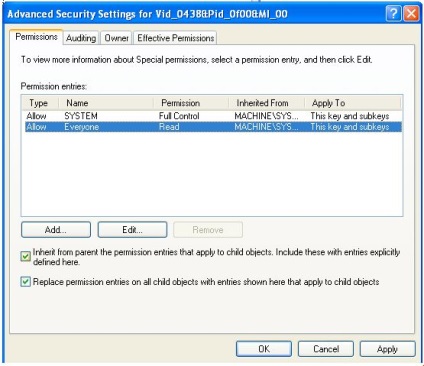
3. Csatlakoztassa a vezérlőt a számítógép. Csak miután a vezérlő jelenik meg a feladatkezelő, akkor lépni a következő elemre.
4. Ez a pont kell tenni az egyes vezérlő a számítógépen, a vezető számára, amit frissíteni szeretne. Keresse meg a mappát a telepített program. Folder DriverSetUp távon rendszergazdai jogokkal dSetup.exe fájlt, amikor a vezérlő. Ebben a kész újratelepítése
Ahhoz, hogy megértsük, miért a vezérlő nem működik megfelelően, kérjük, kövesse az alábbi javaslatokat:
- Győződjön meg róla, hogy nem fut a virtuális gép, amely lehetővé teszi, hogy fut a számítógépen több operációs rendszer egyidejű (azaz le VirtualBox, VMware Fusion, és így tovább -, ha telepítve van).
- Csatlakoztassa a mellékelt vezérlő (lehetséges anélkül, hogy a fej), hogy az USB-port a számítógépen. Ezen felül, ha a felhasználó:
- Mac OS X, a menüt (az Apple ikonra a bal felső sarokban)> About This Mac> További> USB> «usb busz” jelenik meg «pásztázószondás mikroszkóp». Az információ ebben az ablakban csak akkor frissítjük, amikor megnyitja, nem akkor, amikor kapcsolódni \ húzza ki az USB vezetéket vezérlő.
- Windows XP / Vista / 7, a "Device Manager" (XP: Sajátgép> Tulajdonságok> Hardver> "Device Manager", Vista / 7: Sajátgép> Tulajdonságok> "Device Manager") megjelennek eszköz „letapogató mikroszkóp Controller "alatt" CSPM”. Ha még nem telepítette az illesztőprogramot a vezérlőhöz, a „Device Manager” jelenik meg a készülék nevét a „mikroszkóp” az „Egyéb eszközök”.
- Ha a készülék nem ismeri fel, akkor:
- Ellenőrizze az USB működés drót és szükség esetén cserélje ki.
- csatlakoztassa a vezérlőt egy másik USB-portjához.
- Ellenőrizze az USB-kapcsolat a vezérlő.
- megpróbál csatlakozni az adatkezelő egy másik számítógépen.
- Mac OS X felhasználóknak meg kell próbálni, hogy csatlakoztassa a vezérlő a Windows gép, és ismételje meg a-g. A vezérlő nem kérheti dolgozni Mac OS X alatt
Ha a problémát okozott a működését a vezérlő, akkor mindig kell helyezni javítás. Hogy telik az adatkezelő javításra fel a kapcsolatot a technikai támogatást Elena Grebenkovoy. Kapcsolat tehpoderzhki megtalálja itt.
- Kösse össze a vezérlőt és egy USB-kábel segítségével.
- Kapcsolja be a vezérlő erő.
-
- Ha csatlakoztatja a vezérlő számítógép először, akkor megjelenik egy üzenet a felfedezés, egy új USB-eszközt a nevét letapogató mikroszkóp (Windows OS). Ha a készülék letapogató mikroszkóp talált, folytassa a telepítést USB meghajtók utasításait követve. Ha olyan üzenetet kap, hogy új eszközt nem ismert vagy nem volt olyan üzenetet, az azt jelenti, hogy nem fut a számítógép USB-porton vagy USB port a vezérlő. Folytassa a 4. lépéssel.
- Ha már telepítette az illesztőprogramokat a vezérlő és szoftver SPM „NANOEDUCATOR”, majd indítsa el a „Nanoedyuktaor” és kattintson az „Új” a program ablakában. Ha egy üzenet jelenik meg arról, hogy az adatkezelő nem engedélyezett, az azt jelenti, hogy nem fut a számítógép USB-porton vagy USB port a vezérlő. Folytassa a 4. lépéssel.
- Ebben az esetben, a pontosabb diagnózis egymást végre a következő lépéseket:
- csatlakoztassa a vezérlőt egy másik USB port a számítógépen;
- Ellenőrizze az USB-kapcsolat a vezérlő;
- megpróbál csatlakozni az adatkezelő egy másik számítógépen.
- poprobuyste másik USB kábelt.
Ha a probléma továbbra is fennáll, az azt jelenti, hogy a vezérlő nem működik USB port és vegye fel a kapcsolatot a technikai támogatást.
Kapcsolat tehpoderzhki megtalálja itt.